一、Zebra R-140打印机介绍
Zebra R-140是一款高性能的工业级热转印/直热式条码打印机,以其出色的打印精度、可靠的耐用性和高速打印能力著称。它广泛应用于制造业、物流仓储、零售业等需要大量打印高质量标签和条码的场景。
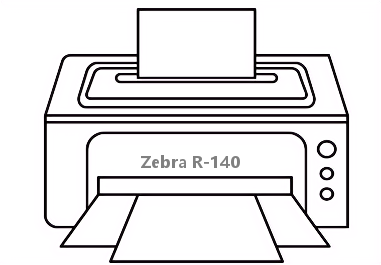
二、Zebra R-140打印机驱动兼容性
Zebra R-140的官方驱动程序兼容广泛的操作系统,包括Windows 11, Windows 10, Windows 8.1, Windows 7 (32位/64位),以及较旧版本的Windows XP。对于macOS用户,可通过系统内置的CUPS打印系统或Zebra提供的通用驱动程序进行支持,建议访问官网查看最新的macOS兼容版本。
三、Zebra R-140驱动安装步骤
- 点击下载Zebra R-140驱动
- 双击下载的安装包等待安装完成
- 点击电脑医生->打印机驱动
- 确保USB线或网络链接正常
- 驱动安装完成之后重启电脑,打开电脑医生->打印机连接
(由金山毒霸-电脑医生,提供技术支持)
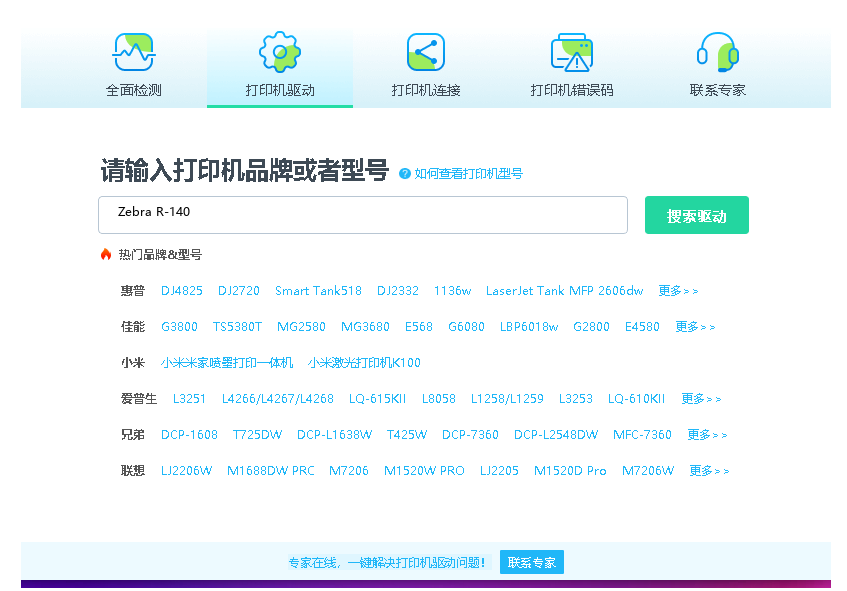

四、Zebra R-140打印机其他信息
1、如何更新驱动
为确保打印机最佳性能和兼容性,定期更新驱动至关重要。推荐两种方法:1. 手动更新:定期访问斑马官网支持页面,下载并安装最新版驱动。2. 设备管理器更新:在Windows中,右键点击‘开始’菜单,选择‘设备管理器’,找到‘打印队列’中的Zebra R-140,右键选择‘更新驱动程序’,然后选择自动搜索更新的驱动程序软件。
2、常见驱动错误及解决方法
1. ‘驱动程序不可用’错误:通常因驱动文件损坏或未正确安装导致。解决方法:彻底卸载当前驱动,从官网重新下载并安装。2. 打印乱码或空白页:可能是驱动与应用程序不兼容或端口设置错误。解决方法:检查打印首选项中的页面设置和标签尺寸,确保与实际标签匹配,并尝试更换打印端口(如USB001)。3. 系统提示‘找不到驱动程序’:在64位系统上安装了32位驱动,或反之。务必下载与操作系统位数完全一致的驱动程序。
3、遇到脱机问题怎么办?
当打印机显示‘脱机’状态时,首先检查物理连接:确保USB线缆或网络连接稳固,打印机电源已打开。其次,在电脑上操作:进入‘控制面板’->‘设备和打印机’,右键点击Zebra R-140打印机图标,确保‘脱机使用打印机’选项未被勾选。如果问题依旧,尝试重启打印后台处理器服务:在运行中输入‘services.msc’,找到‘Print Spooler’服务,重启它。最后,重新启动打印机和电脑往往能解决临时的通信故障。
五、总结
正确安装和维护Zebra R-140打印机驱动是保障其稳定运行的关键。建议用户始终从官方渠道获取最新驱动,并定期检查更新。遇到复杂问题时,参考官方文档或联系斑马技术支持能获得最专业的帮助。


 下载
下载








